2. BÖLÜM : Çizime Yardımcı Modlar
- 1 OSNAP (Obje Yakalama)
- 2 ORTHO (Yatay-Dikey)
- 3 IZGARA (Grid), KENETLEME (Snap)
- 4 DİNAMİK GİRİŞ (Dynamic Input)
- 5 AÇISAL İZ (Polar Tracking)
- 6 OBJE İZİ YAKALAMA (Object Snap Tracking)
- 7 ÇİZGİ KALINLIĞI GÖSTER/GİZLE (Show/Hide Lineweight)
- 8 KOORDİNATLAR (Coordinates), SEÇİM BİSİKLETİ (Selection Cycling)
- 9 KISITLAMALAR (İnfer Constraints)
- 10 İZOMETRİK ÇİZİM (Isodraft)
- 11 SAYDAMLIK GÖSTERME (Transparency)
- 12 MODEL veya KAĞIT ALANI (Model or Paper Space)
- 13 HIZLI ÖZELLİKLER (Quick Properties)
- 14 AÇIKLAMA ÖLÇEĞİ (Annotation Scale)
- 15 DİĞER YARDIMCI MODLAR
OSNAP (Obje Yakalama)
OBJECT SNAP (Obje Yakalama) 
1.TANITIM
Önceden çizilmiş olan objelerin uç noktaları, orta noktaları, merkez noktası, çeyrek noktaları, kesişim noktaları gibi özel noktaları vardır. Bu noktalara Object Snap denir. Çizim yaparken bu noktalar yakalanarak çizime devam edilir ve hatasız bir çizim yapılmış olur. Bu modlar kullanıldığında objeler arasında hiç boşluk olmaz. Bu modlar otomatik çalıştığı gibi kullanıcı kendi istediğini de çalıştırabilir. Daha çok otomatik kullanılmaktadır.
Nokta yakalama modlarına aşağıdaki yollardan ulaşılır ve aktif hale getirilir:
♦ Klavyeden OSNAP veya OS yazılır ve Enter tuşuna basılır.
tuşuna basılır.
Command:OSNAP
♦ Status Bar ►Object Snap (Durum Çubuğu ►Obje Yakalama)
♦ F3 tuşuna basılarak kapalıysa açılır, tekrar basıldığında mod kapanır. 2.NOKTA YAKALAMA MODLARININ AKTİFLEŞTİRİLMESİ
1.Osnap komutu çalıştırıldıktan sonra Drafting Settings (Çizim Ayarları) isimli diyalog kutusu görüntülenir (Şekil 1).
2.Diyalog kutusundan Object Snap (Obje Yakalama) sekmesine tıklanır ve aşağıdaki düzenlemeler yapılır:
♦ Object Snap On (F3) yazısı önündeki onay kutusu işaretlenirse çizim yapılırken tüm seçenekler otomatik olarak kullanılır.
♦ Select All (Hepsini Seç) düğmesine tıklanırsa Object Snap modlarının tamamı seçilmiş olur. Autocad birkaç adet modu seçili olarak karşımıza getirir.
♦ Clear All (Hepsini Temizle) düğmesine tıklanırsa tüm modların seçilmişliği kaldırılır.
♦ OK (Tamam) düğmesine basılarak ayarlar kalıcı hale getirilir.
♦ Cancel (İptal) düğmesine tıklanırsa tüm işlemler iptal edilir.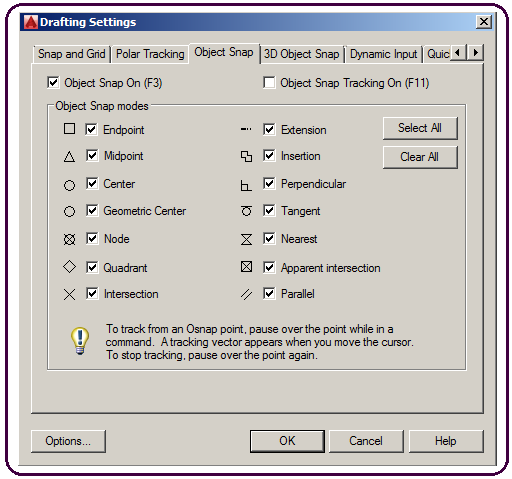
Şekil 1: :Object Snap sekmesi 3. NOKTA YAKALAMA MODLARI
1. ENDpoint (Uç Nokta) : Kapalı bir şeklin kenarları, yay, doğru v.b. objelerin uç noktalarını yakalar. Bu modun işareti küçük bir kare kutudur (Şekil 2).
: Kapalı bir şeklin kenarları, yay, doğru v.b. objelerin uç noktalarını yakalar. Bu modun işareti küçük bir kare kutudur (Şekil 2). 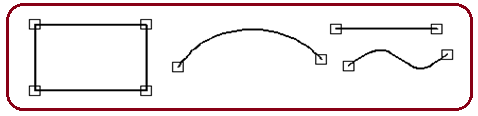
Şekil 2:Objelerin uç noktaları 2. MIDpoint (Orta Nokta) : Yay, eliptik yay, doğru, birleşik çizgi, spline gibi objelerin orta noktalarını yakalar. Bu modun işareti küçük bir üçgendir (Şekil 3)
: Yay, eliptik yay, doğru, birleşik çizgi, spline gibi objelerin orta noktalarını yakalar. Bu modun işareti küçük bir üçgendir (Şekil 3) 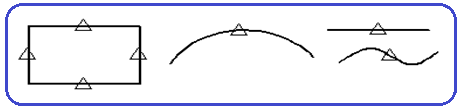
Şekil 3:Objelerin orta noktaları 3. CENter (Merkez) : Yay, daire, elips ve eliptik yay gibi elemanların merkez noktalarını yakalar. Bu modun işareti küçük bir dairedir (Şekil 4).
: Yay, daire, elips ve eliptik yay gibi elemanların merkez noktalarını yakalar. Bu modun işareti küçük bir dairedir (Şekil 4). 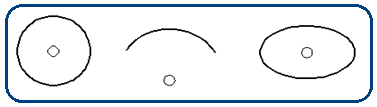
Şekil 4:Objelerin merkez noktaları 4. Geometric CEnter (Geometrik Merkez) : Rectangle (Dikdörtgen), Polygon (Çokgen) ve Poliline (Birleşik Çizgi) komutlarıyla çizilmiş objelerin merkezini yakalar. Bu modun işareti küçük bir yıldızdır (Şekil 5).
: Rectangle (Dikdörtgen), Polygon (Çokgen) ve Poliline (Birleşik Çizgi) komutlarıyla çizilmiş objelerin merkezini yakalar. Bu modun işareti küçük bir yıldızdır (Şekil 5). 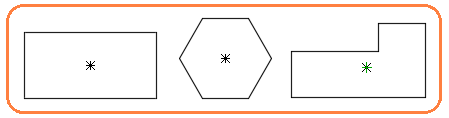
Şekil 5:Objelerin geometrik merkezleri 5. INTersection (Kesişim) : İki objenin kesişim noktalarını yakalar. Bu modun işareti bir çarpı işaretidir X (Şekil 6).
: İki objenin kesişim noktalarını yakalar. Bu modun işareti bir çarpı işaretidir X (Şekil 6). 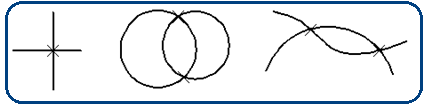
Şekil 6:Objelerin kesim yerleri 6. QUAdrant (Çeyrek Nokta) : Daire, elips, yay gibi elemanların çeyrek noktalarını yakalar.0, 90, 180 ve 270 derecelere karşılık gelen noktalara çeyrek noktalar denir. Bu modun işareti küçük eşkenar dörtgendir (Şekil 7).
: Daire, elips, yay gibi elemanların çeyrek noktalarını yakalar.0, 90, 180 ve 270 derecelere karşılık gelen noktalara çeyrek noktalar denir. Bu modun işareti küçük eşkenar dörtgendir (Şekil 7). 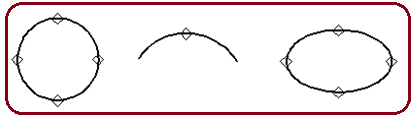
Şekil 7:Objelerin çeyrek noktaları 7. NEArest (En Yakın Nokta) : İmlecin değdiği noktayı yakalar. Bu modun işareti birbirine ters yerleştirilmiş iki üçgendir
: İmlecin değdiği noktayı yakalar. Bu modun işareti birbirine ters yerleştirilmiş iki üçgendir  ve görevi ara noktaları yakalamaktır (Şekil 8).
ve görevi ara noktaları yakalamaktır (Şekil 8).
8. TANgent (Teğet Nokta) : Yay, elips, daire gibi objelerin teğet noktalarını yakalar. Bu modun işareti birbirine teğet olan bir daire ile bir doğrudan meydana gelir
: Yay, elips, daire gibi objelerin teğet noktalarını yakalar. Bu modun işareti birbirine teğet olan bir daire ile bir doğrudan meydana gelir  (Şekil 9).
(Şekil 9). 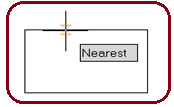

Şekil 8:En yakın nokta Şekil 9:Teğet noktalar 9. NODe (Nokta) : Çizim objesi olarak çizilmiş noktaları yakalar. Bu modun işareti
: Çizim objesi olarak çizilmiş noktaları yakalar. Bu modun işareti  şeklindedir.
şeklindedir.
10. PERpend (Dik) : Doğru, daire, yay gibi objelere dik doğru çizmek için kullanılır. Bu modun işareti
: Doğru, daire, yay gibi objelere dik doğru çizmek için kullanılır. Bu modun işareti  şeklindedir (Şekil 10).
şeklindedir (Şekil 10). 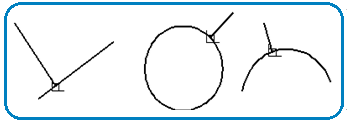
Şekil 10:Dik nokta yakalama modu 11. INSertion (Yerleştirme) : Bir blok, bir şekil, bir yazının yerleştirme noktasını yakalar. Bu modun işareti
: Bir blok, bir şekil, bir yazının yerleştirme noktasını yakalar. Bu modun işareti  şeklindedir.
şeklindedir.
12. EXTension (Uzantı) : Çizim yaparken, üzerine gelinen ve tıklanmayan yakalama modunun hizasından geçici bir iz noktası oluşturarak verilen ölçü kadar uzaktan çizime devam edilir. Bu modun işareti
: Çizim yaparken, üzerine gelinen ve tıklanmayan yakalama modunun hizasından geçici bir iz noktası oluşturarak verilen ölçü kadar uzaktan çizime devam edilir. Bu modun işareti  şeklindedir (Şekil 11).
şeklindedir (Şekil 11). 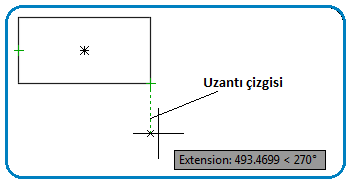
Şekil 11:Uzantı modu çizgisi 13. Apparent Intersection (Uzayda Kesişme) : 3D ortamında birbirini kesiyormuş gibi görünen gerçekte kesişmeyen iki objenin kesim yerini yakalar. Bu modun işareti
: 3D ortamında birbirini kesiyormuş gibi görünen gerçekte kesişmeyen iki objenin kesim yerini yakalar. Bu modun işareti  şeklindedir. 4. NOKTA YAKALAMA MODLARININ KULLANILMASI
şeklindedir. 4. NOKTA YAKALAMA MODLARININ KULLANILMASI
Obje yakalama modları başlı başına çizim komutları değildir. Çizim komutları ile beraber kullanılır. Bir daireye, teğet bir doğru çizilecekse, doğru komutu çalıştırıldıktan sonra Tangent nokta yakalama modu seçilir ve daire üzerine tıklandığında doğru otomatik olarak daireye teğet alınmış olur. Obje yakalama modları değişik yollardan kullanılır:
1. Çizim komutlarından biri girildikten sonra çıkan mesaja yukarıda açıklamasını yaptığımız obje yakalama modlarının büyük harfleri klavyeden girilerek kullanılır.
Command:LINE
Specify first point:END, MID, QUA gibi yazılır.
gibi yazılır.
2. Object snap araç çubuğu açığa çıkarılarak kullanılır (Şekil 12). Yukarıda anlatıldığı gibi önce çizim komutu çalıştırılır. Hemen ardından obje yakalama moduna tıklanır. Daha sonra hedef obje üzerine tıklanır.
Şekil 12: “Object snap” araç çubuğu 3. Obje yakalama modları genellikle otomatik olarak da kullanılır. Çaresiz kalınırsa ilk iki madde kullanılır. Drafting Settings (Çizim Ayarları) diyalog kutusundaki Object Snap sekmesinde Select All (Hepsini Seç) düğmesi tıklandığında bütün obje yakalama modları seçilmiş olur. Object Snap On [F3] onay kutusu işaretlenir. OK düğmesine tıklanarak modlar kullanıma hazır hale gelir.
4. Ekranın alt kısmında durum çubuğu üzerindeki mod düğmelerinden Object Snap düğmesine (Şekil 13). tıklanarak kapalıysa açılır. Bundan sonra obje yakalama modları otomatik çalışır.
düğmesine (Şekil 13). tıklanarak kapalıysa açılır. Bundan sonra obje yakalama modları otomatik çalışır.

Şekil 13:Yardımcı mod düğmeleri ve Object Snap düğmesi Not: İlk defa AutoCAD öğrenenler bu konuya çizim komutlarından sonra tekrar dönsünler. Obje yakalama modlarının verimli ve doğru kullanılabilmesi için çizgi, daire gibi çizim elemanlarının özelliklerini çok iyi bilmek gerekir. Özellikle makine çizimlerinde teğet çizimler önemli yer tutmaktadır.

1.TANITIM
Önceden çizilmiş olan objelerin uç noktaları, orta noktaları, merkez noktası, çeyrek noktaları, kesişim noktaları gibi özel noktaları vardır. Bu noktalara Object Snap denir. Çizim yaparken bu noktalar yakalanarak çizime devam edilir ve hatasız bir çizim yapılmış olur. Bu modlar kullanıldığında objeler arasında hiç boşluk olmaz. Bu modlar otomatik çalıştığı gibi kullanıcı kendi istediğini de çalıştırabilir. Daha çok otomatik kullanılmaktadır.
Nokta yakalama modlarına aşağıdaki yollardan ulaşılır ve aktif hale getirilir:
♦ Klavyeden OSNAP veya OS yazılır ve Enter
 tuşuna basılır.
tuşuna basılır.Command:OSNAP

♦ Status Bar ►Object Snap (Durum Çubuğu ►Obje Yakalama)
♦ F3 tuşuna basılarak kapalıysa açılır, tekrar basıldığında mod kapanır. 2.NOKTA YAKALAMA MODLARININ AKTİFLEŞTİRİLMESİ
1.Osnap komutu çalıştırıldıktan sonra Drafting Settings (Çizim Ayarları) isimli diyalog kutusu görüntülenir (Şekil 1).
2.Diyalog kutusundan Object Snap (Obje Yakalama) sekmesine tıklanır ve aşağıdaki düzenlemeler yapılır:
♦ Object Snap On (F3) yazısı önündeki onay kutusu işaretlenirse çizim yapılırken tüm seçenekler otomatik olarak kullanılır.
♦ Select All (Hepsini Seç) düğmesine tıklanırsa Object Snap modlarının tamamı seçilmiş olur. Autocad birkaç adet modu seçili olarak karşımıza getirir.
♦ Clear All (Hepsini Temizle) düğmesine tıklanırsa tüm modların seçilmişliği kaldırılır.
♦ OK (Tamam) düğmesine basılarak ayarlar kalıcı hale getirilir.
♦ Cancel (İptal) düğmesine tıklanırsa tüm işlemler iptal edilir.
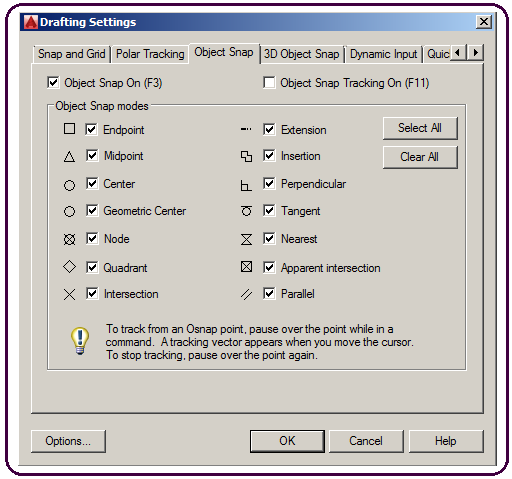
Şekil 1: :Object Snap sekmesi 3. NOKTA YAKALAMA MODLARI
1. ENDpoint (Uç Nokta)
 : Kapalı bir şeklin kenarları, yay, doğru v.b. objelerin uç noktalarını yakalar. Bu modun işareti küçük bir kare kutudur (Şekil 2).
: Kapalı bir şeklin kenarları, yay, doğru v.b. objelerin uç noktalarını yakalar. Bu modun işareti küçük bir kare kutudur (Şekil 2). 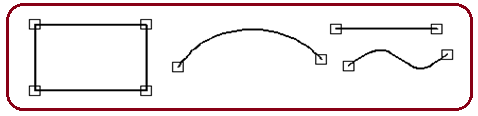
Şekil 2:Objelerin uç noktaları 2. MIDpoint (Orta Nokta)
 : Yay, eliptik yay, doğru, birleşik çizgi, spline gibi objelerin orta noktalarını yakalar. Bu modun işareti küçük bir üçgendir (Şekil 3)
: Yay, eliptik yay, doğru, birleşik çizgi, spline gibi objelerin orta noktalarını yakalar. Bu modun işareti küçük bir üçgendir (Şekil 3) 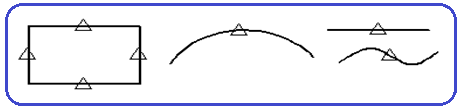
Şekil 3:Objelerin orta noktaları 3. CENter (Merkez)
 : Yay, daire, elips ve eliptik yay gibi elemanların merkez noktalarını yakalar. Bu modun işareti küçük bir dairedir (Şekil 4).
: Yay, daire, elips ve eliptik yay gibi elemanların merkez noktalarını yakalar. Bu modun işareti küçük bir dairedir (Şekil 4). 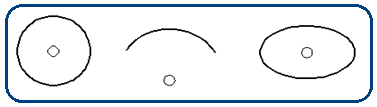
Şekil 4:Objelerin merkez noktaları 4. Geometric CEnter (Geometrik Merkez)
 : Rectangle (Dikdörtgen), Polygon (Çokgen) ve Poliline (Birleşik Çizgi) komutlarıyla çizilmiş objelerin merkezini yakalar. Bu modun işareti küçük bir yıldızdır (Şekil 5).
: Rectangle (Dikdörtgen), Polygon (Çokgen) ve Poliline (Birleşik Çizgi) komutlarıyla çizilmiş objelerin merkezini yakalar. Bu modun işareti küçük bir yıldızdır (Şekil 5). 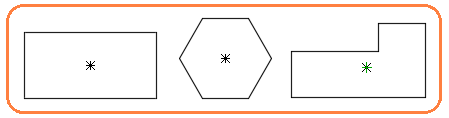
Şekil 5:Objelerin geometrik merkezleri 5. INTersection (Kesişim)
 : İki objenin kesişim noktalarını yakalar. Bu modun işareti bir çarpı işaretidir X (Şekil 6).
: İki objenin kesişim noktalarını yakalar. Bu modun işareti bir çarpı işaretidir X (Şekil 6). 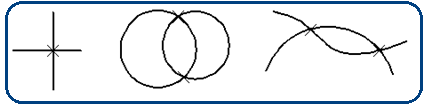
Şekil 6:Objelerin kesim yerleri 6. QUAdrant (Çeyrek Nokta)
 : Daire, elips, yay gibi elemanların çeyrek noktalarını yakalar.0, 90, 180 ve 270 derecelere karşılık gelen noktalara çeyrek noktalar denir. Bu modun işareti küçük eşkenar dörtgendir (Şekil 7).
: Daire, elips, yay gibi elemanların çeyrek noktalarını yakalar.0, 90, 180 ve 270 derecelere karşılık gelen noktalara çeyrek noktalar denir. Bu modun işareti küçük eşkenar dörtgendir (Şekil 7). 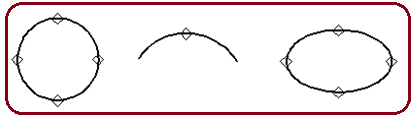
Şekil 7:Objelerin çeyrek noktaları 7. NEArest (En Yakın Nokta)
 : İmlecin değdiği noktayı yakalar. Bu modun işareti birbirine ters yerleştirilmiş iki üçgendir
: İmlecin değdiği noktayı yakalar. Bu modun işareti birbirine ters yerleştirilmiş iki üçgendir  ve görevi ara noktaları yakalamaktır (Şekil 8).
ve görevi ara noktaları yakalamaktır (Şekil 8).8. TANgent (Teğet Nokta)
 : Yay, elips, daire gibi objelerin teğet noktalarını yakalar. Bu modun işareti birbirine teğet olan bir daire ile bir doğrudan meydana gelir
: Yay, elips, daire gibi objelerin teğet noktalarını yakalar. Bu modun işareti birbirine teğet olan bir daire ile bir doğrudan meydana gelir  (Şekil 9).
(Şekil 9). 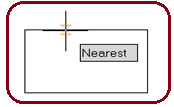

Şekil 8:En yakın nokta Şekil 9:Teğet noktalar 9. NODe (Nokta)
 : Çizim objesi olarak çizilmiş noktaları yakalar. Bu modun işareti
: Çizim objesi olarak çizilmiş noktaları yakalar. Bu modun işareti  şeklindedir.
şeklindedir.10. PERpend (Dik)
 : Doğru, daire, yay gibi objelere dik doğru çizmek için kullanılır. Bu modun işareti
: Doğru, daire, yay gibi objelere dik doğru çizmek için kullanılır. Bu modun işareti  şeklindedir (Şekil 10).
şeklindedir (Şekil 10). 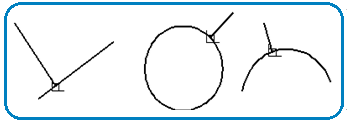
Şekil 10:Dik nokta yakalama modu 11. INSertion (Yerleştirme)
 : Bir blok, bir şekil, bir yazının yerleştirme noktasını yakalar. Bu modun işareti
: Bir blok, bir şekil, bir yazının yerleştirme noktasını yakalar. Bu modun işareti  şeklindedir.
şeklindedir.12. EXTension (Uzantı)
 : Çizim yaparken, üzerine gelinen ve tıklanmayan yakalama modunun hizasından geçici bir iz noktası oluşturarak verilen ölçü kadar uzaktan çizime devam edilir. Bu modun işareti
: Çizim yaparken, üzerine gelinen ve tıklanmayan yakalama modunun hizasından geçici bir iz noktası oluşturarak verilen ölçü kadar uzaktan çizime devam edilir. Bu modun işareti  şeklindedir (Şekil 11).
şeklindedir (Şekil 11). 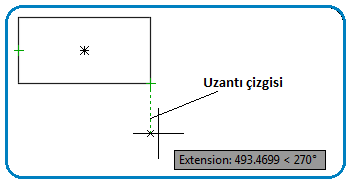
Şekil 11:Uzantı modu çizgisi 13. Apparent Intersection (Uzayda Kesişme)
 : 3D ortamında birbirini kesiyormuş gibi görünen gerçekte kesişmeyen iki objenin kesim yerini yakalar. Bu modun işareti
: 3D ortamında birbirini kesiyormuş gibi görünen gerçekte kesişmeyen iki objenin kesim yerini yakalar. Bu modun işareti  şeklindedir. 4. NOKTA YAKALAMA MODLARININ KULLANILMASI
şeklindedir. 4. NOKTA YAKALAMA MODLARININ KULLANILMASIObje yakalama modları başlı başına çizim komutları değildir. Çizim komutları ile beraber kullanılır. Bir daireye, teğet bir doğru çizilecekse, doğru komutu çalıştırıldıktan sonra Tangent nokta yakalama modu seçilir ve daire üzerine tıklandığında doğru otomatik olarak daireye teğet alınmış olur. Obje yakalama modları değişik yollardan kullanılır:
1. Çizim komutlarından biri girildikten sonra çıkan mesaja yukarıda açıklamasını yaptığımız obje yakalama modlarının büyük harfleri klavyeden girilerek kullanılır.
Command:LINE

Specify first point:END, MID, QUA
 gibi yazılır.
gibi yazılır.2. Object snap araç çubuğu açığa çıkarılarak kullanılır (Şekil 12). Yukarıda anlatıldığı gibi önce çizim komutu çalıştırılır. Hemen ardından obje yakalama moduna tıklanır. Daha sonra hedef obje üzerine tıklanır.

Şekil 12: “Object snap” araç çubuğu 3. Obje yakalama modları genellikle otomatik olarak da kullanılır. Çaresiz kalınırsa ilk iki madde kullanılır. Drafting Settings (Çizim Ayarları) diyalog kutusundaki Object Snap sekmesinde Select All (Hepsini Seç) düğmesi tıklandığında bütün obje yakalama modları seçilmiş olur. Object Snap On [F3] onay kutusu işaretlenir. OK düğmesine tıklanarak modlar kullanıma hazır hale gelir.
4. Ekranın alt kısmında durum çubuğu üzerindeki mod düğmelerinden Object Snap
 düğmesine (Şekil 13). tıklanarak kapalıysa açılır. Bundan sonra obje yakalama modları otomatik çalışır.
düğmesine (Şekil 13). tıklanarak kapalıysa açılır. Bundan sonra obje yakalama modları otomatik çalışır.
Şekil 13:Yardımcı mod düğmeleri ve Object Snap düğmesi Not: İlk defa AutoCAD öğrenenler bu konuya çizim komutlarından sonra tekrar dönsünler. Obje yakalama modlarının verimli ve doğru kullanılabilmesi için çizgi, daire gibi çizim elemanlarının özelliklerini çok iyi bilmek gerekir. Özellikle makine çizimlerinde teğet çizimler önemli yer tutmaktadır.



